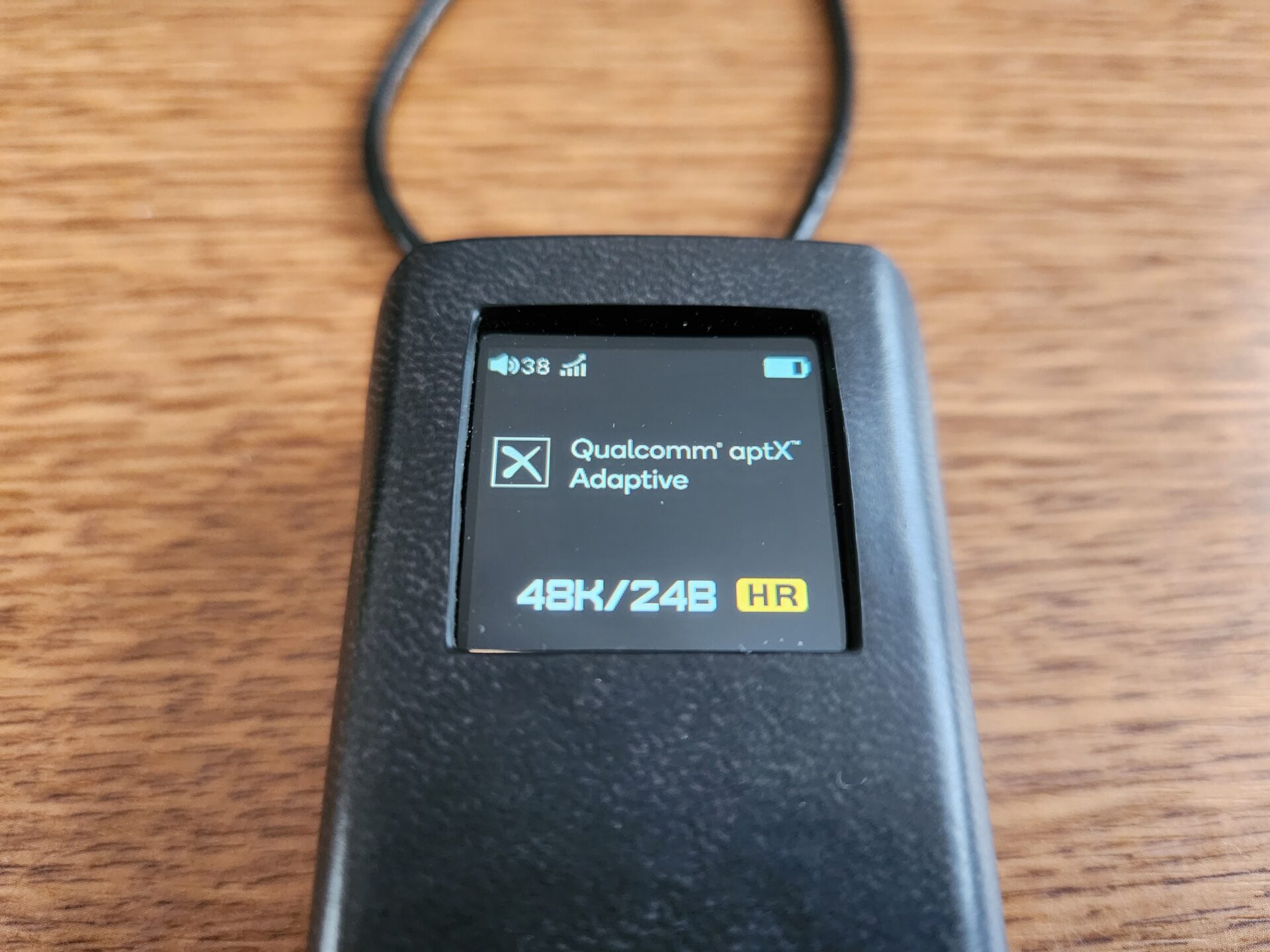こんにちは、isukoです。
私はこれまでFiiOのBTR5 2021を使用していました。

基本的には満足していますが、上位モデルのBTR7はさらに対応するBluetoothコーデックが増え、ワイヤレス充電にも対応しており、試してみたくなりました。
今回は、FiiO BTR7をレビューします。
FiiO BTR7 スペック
※公式サイトより抜粋
- 内蔵バッテリー容量:880mAh
- 連続使用時間(3.5mmシングルエンド):約9時間
- 連続使用時間(4.4mmバランス):約8時間
- 充電時間(有線方式):1.5時間
- 充電時間(無線方式):3.0時間
FiiO BTR7 開封

パッケージ表面はいつものFiiOのパッケージで、製品本体のイラストが大きく印刷されています。
光の当たり具合によって様々な色に変化するのが美しいです。
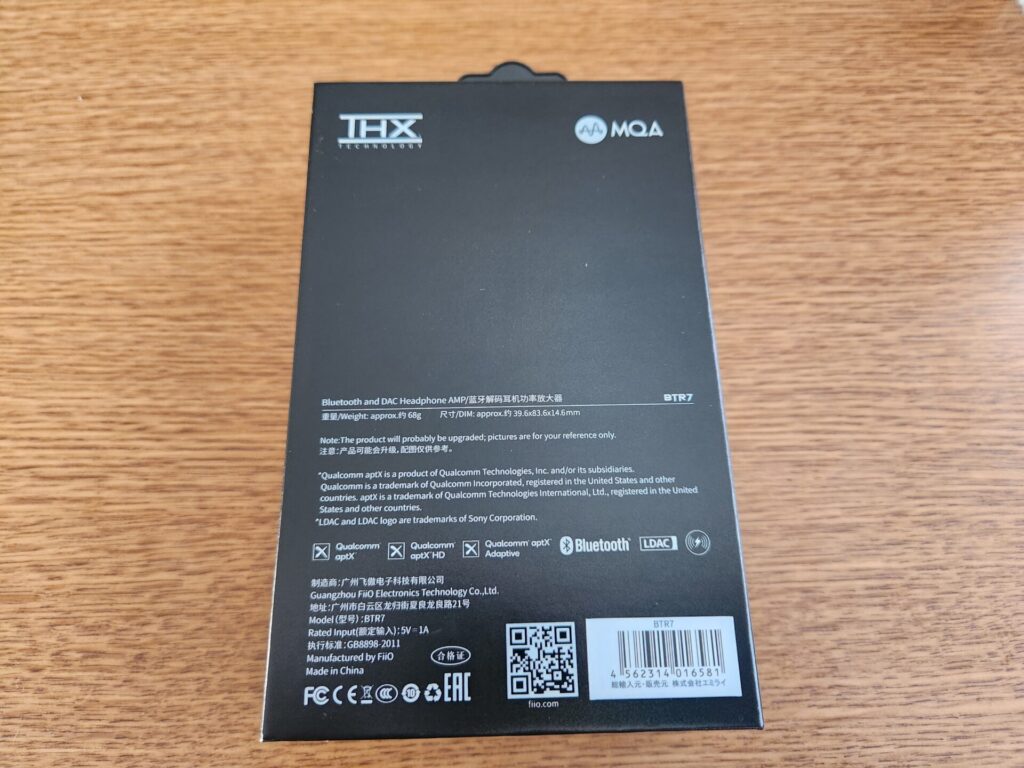
パッケージ裏面には様々な表示があります。
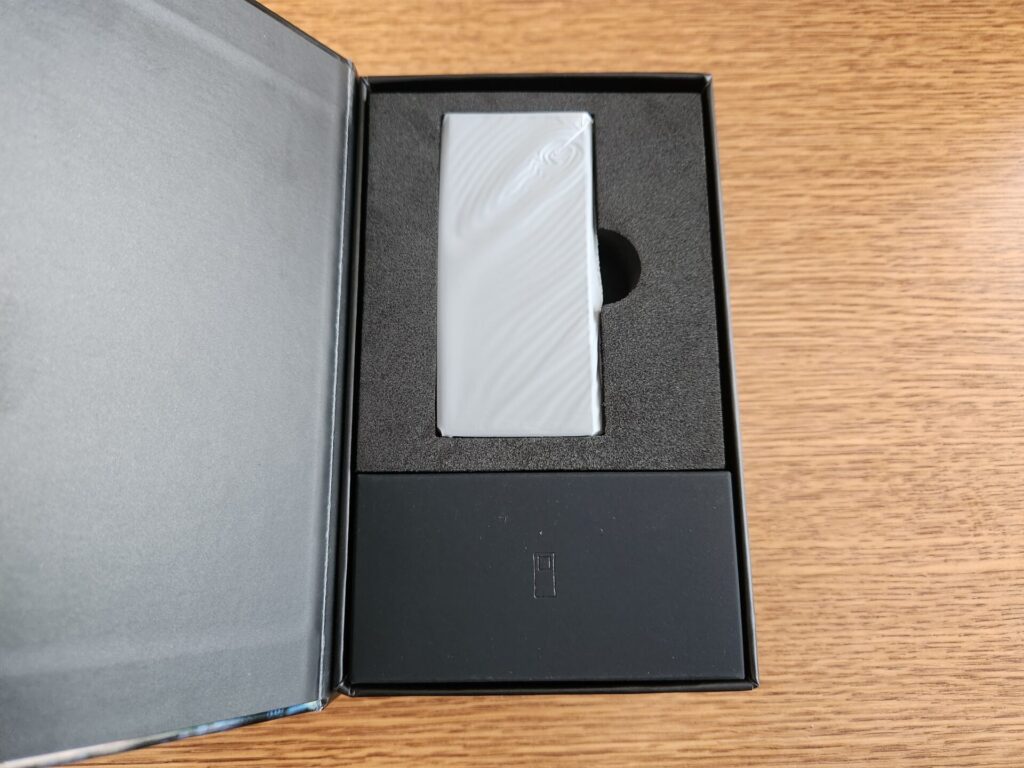
パッケージを開封すると、BTR7本体と箱があります。

箱の中には保護ケースが入っています。
保護ケースの表面はディスプレイ部分がくり抜かれています。

保護ケースの背面にはFiiOのロゴが入っています。

保護ケースの上側面からBTR7を入れる形状になっています。

保護ケースの右側面はボタン部分も保護されています。

保護ケースの左側面には特に何もありません。

保護ケースの下側面はUSB-Cポートの部分がくり抜かれています。
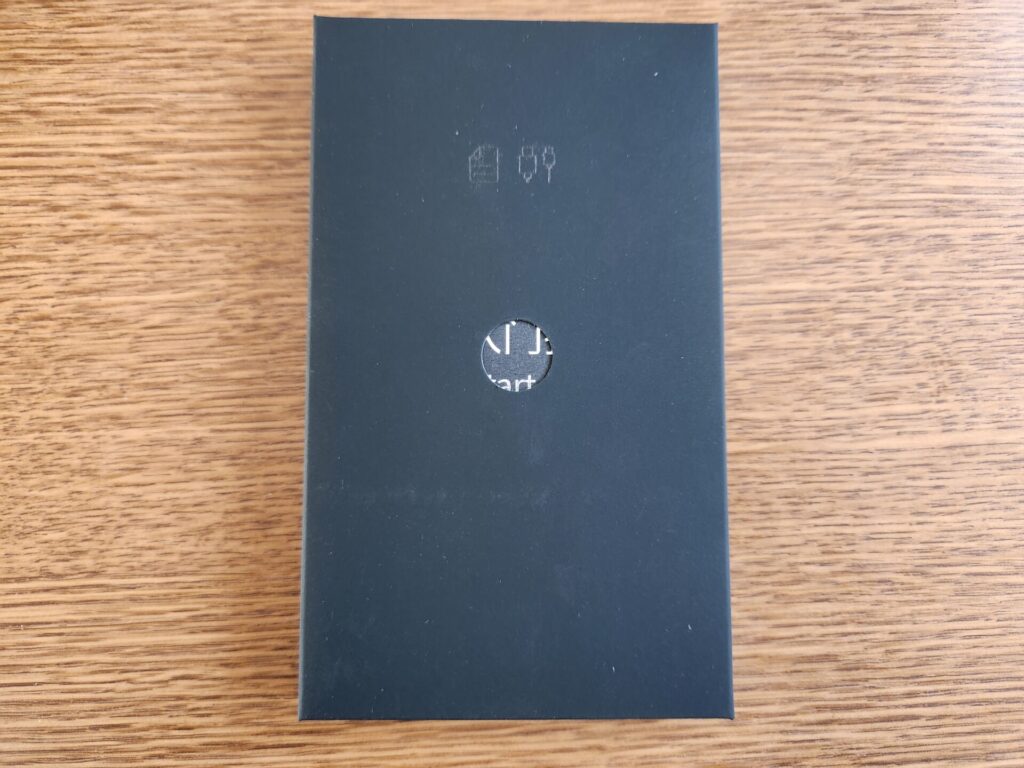
また、BTR7本体と保護ケースの下には付属品の入った箱があります。

付属品はUSB-C to Cケーブル(向きあり)、USB-A to Cケーブル、クイックスタートガイドなどの書類が入っています。

BTR7の表面はディスプレイがある以外は特に何もありません。

BTR7の裏面にはFiiOのロゴと、ハイレゾ認証を受けたマークなどがあります。
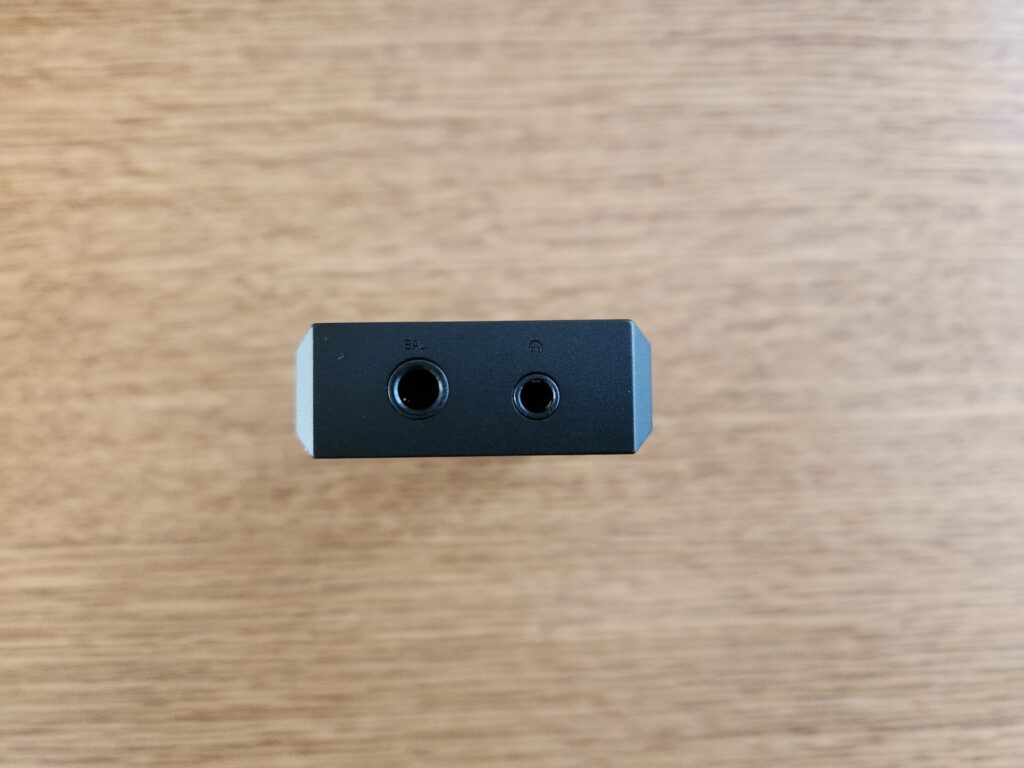
BTR7上側面には3.5mmシングルエンドと4.4mmバランスの端子があります。

BTR7の右側面には電源ボタン、ペアリングボタン、音量ボタン、USB-DACとして使用するときに充電しながら使用するか選択するスイッチがあります。

BTR7の左側面には特に何もありません。

BTR7下側面にはUSB-Cポートがあります。

BTR7の重さは68.9gです。
FiiO BTR7 ペアリング方法
初回起動時は言語を選択するとペアリングモードに入ります。

2台目以降をペアリングする場合は、電源ボタンの下のボタンを長押しすることでペアリングモードに入ります。
FiiO BTR7 レビュー
音質
同社のBTR5 2021と音質を比較しました。
空間が広く、見通しが良い印象です。
音が明るくなった感じですが、音が刺さるという感じではありません。
耳に負担がかかりにくいように感じました。
良い点
LDAC、aptX Adaptiveに対応

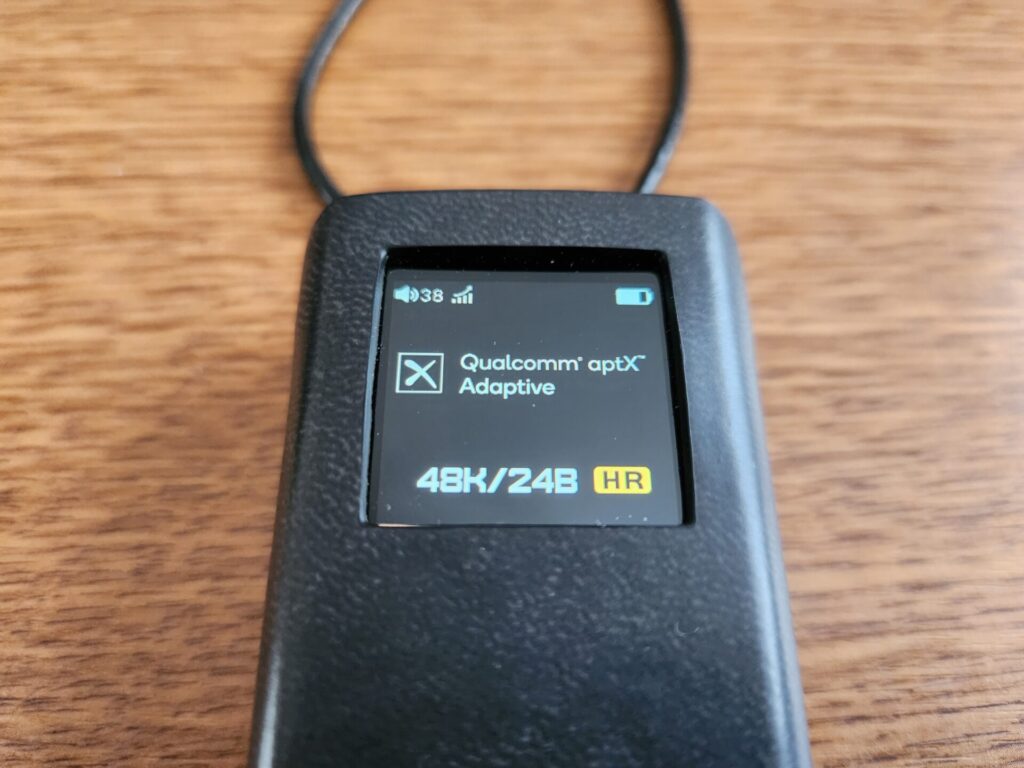
BTR7は高音質コーデックのLDACとaptX Adaptiveのどちらにも対応しています。
どちらかに対応しているものがほとんどの中、両方に対応しているのは素晴らしいです。
ちなみにaptX Adaptiveは初期状態では使用できず、「FiiO Control」アプリの「Bluetoothコーデックを選択」でaptX Adaptiveを有効にする必要があります。
また、aptX Adaptiveは48kHz/24bitまでなので注意が必要です。
マルチポイントに対応
BTR7はマルチポイント(2台同時接続)に対応しています。
パソコンとスマートフォンに同時接続した状態でパソコンで音声を再生していても、スマートフォンに着信があると着信音が再生され、そのまま通話をすることができます。
ワイヤレス充電に対応
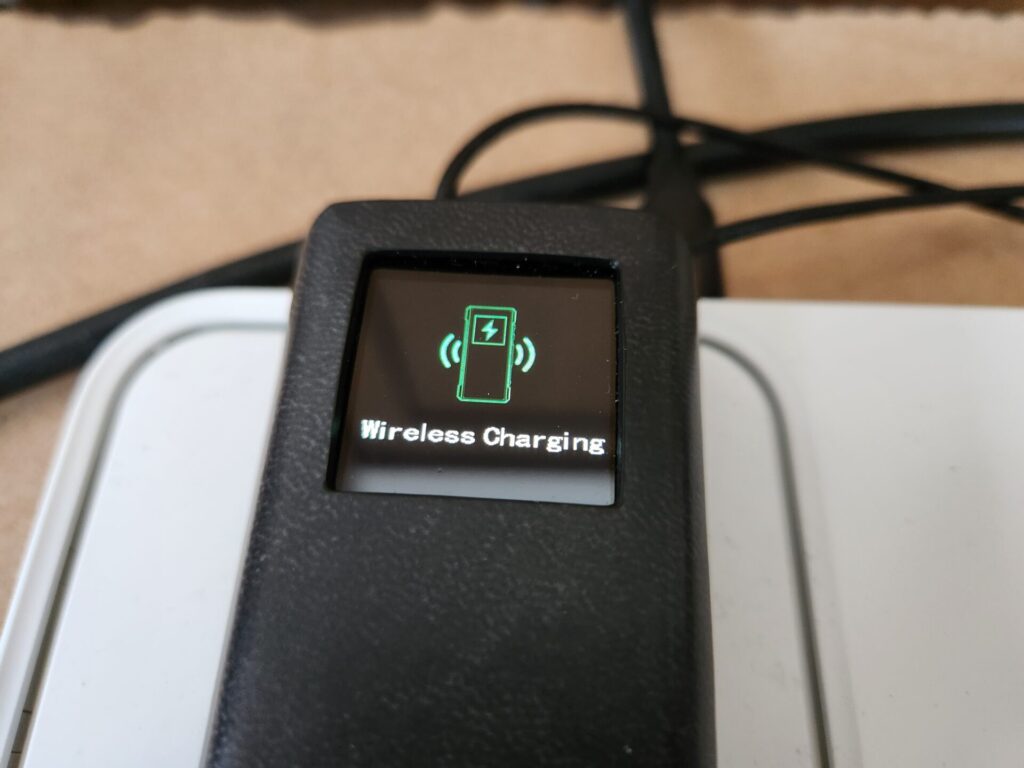
BTR7はワイヤレス充電に対応しています。
ワイヤレス充電台に置いておくだけで充電をすることができるので、充電の手間がありません。
バッテリーが長持ち
BTR7は「FiiO Control」アプリでバッテリー保護の設定を行うことができ、オンにするとバッテリーが80%までしか充電されなくなります。
100%まで充電するとバッテリーが消耗しやすくなるので、バッテリーが長持ちします。
4.4mmバランス端子を搭載
BTR7は3.5mmシングルエンド端子と4.4mmバランス端子を搭載しています。
4.4mmバランスケーブルは耐久性が高いといわれているので、ケーブルを長く使うことができます。
USB-DACとして使用可能
BTR7はスマートフォンなどとUSBケーブルで接続することでUSB-DACとしても使用可能です。
有線で端末と接続するため、より高音質で音楽を楽しむことができます。
気になる点
マルチポイントが不安定
BTR7はマルチポイント(2台同時接続)の挙動が不安定に感じました。
これまで私は多くのマルチポイント対応製品を使ってきて、同時接続した片方の端末で音声を再生した状態でもう一方の端末で音声を再生すると、
- 最初に音声を再生していた端末の音声が引き続き再生される
- 後で音声を再生した端末の音声が再生される
の2つのパターンがありました。
どちらのパターンにも一長一短がありますが、これらの2つのパターンに分類できる場合は短所もある程度対処することができます。
しかしBTR7はWindowsパソコンで音声を再生していても、Androidスマートフォンで特定のアプリを開いたり、充電したりするとスマートフォン側の音声が再生されるように切り替わってしまいます。
さらにこの状態でパソコンで音声を再生し直しても、パソコン側の音声は再生されません。
この問題の対応策は、BTR7で「Device List」を開き、パソコン側のBluetooth端末を選択することです。
ただこの操作を毎回行うのは面倒です。
音声アナウンスがない
BTR7は音声アナウンスがありません。
端末に接続したときも、接続が解除されたときも音声アナウンスがないため、正しく端末に接続されているかが音声だけではわかりません。
BTR7本体のディスプレイから現在接続されている端末を確認することができますが、手間がかかります。
接続の安定性が低い
BTR7は接続の安定性が低く感じました。
電源をオンにしても端末に接続されていないことがありました。
本体ディスプレイにバッテリー残量のパーセント表示がない

本体ディスプレイにはバッテリー残量を示すパーセント表示がありません。
表示スペースには十分余裕がありそうなので、パーセント表示ができるとうれしいと思いました。
USB-DACとして使用するとき、音が歪む場合がある
(2023年2月19日追記)
BTR7はUSB-Cケーブルでスマートフォンなどと接続して有線で音声を再生することができるUSB-DAC機能が搭載されています。
BTR7をUSB-DACとして使用するときに音が歪む場合がありました。
Bluetooth接続ではそのようなことは起こらなかったので、気になりました。
割り込み接続は不可
(2023年2月19日追記)
BTR7はすでに2台同時接続されている状態でペアリング済みの別の端末のBluetooth設定からBTR7を選択しても、これまでの接続に割り込んでBTR7に接続することはできません。
マルチポイントに対応しているので大きな問題ではありませんが、3台以上の端末で接続を切り替えたい場合には注意が必要です。
まとめ
今回は、FiiO BTR7をレビューしました。
マルチポイントの挙動が不安定で、さらに大きなディスプレイを採用したことと引き換えに音声アナウンスがなくなり、使い勝手はそれほど良くないと感じました。
しかし、ワイヤレスでも高音質で音楽を楽しむことができる、性能は最高峰のBluetoothレシーバーだと思いました。